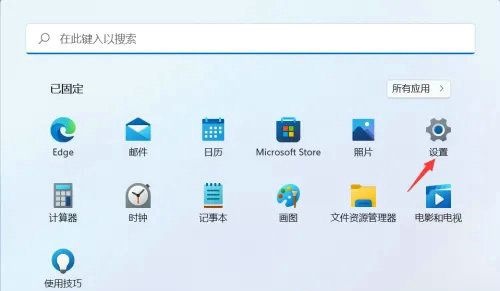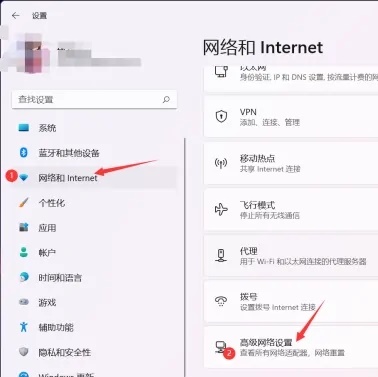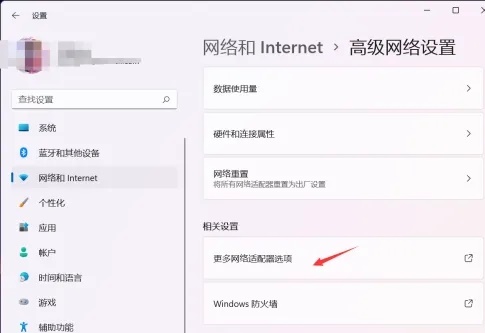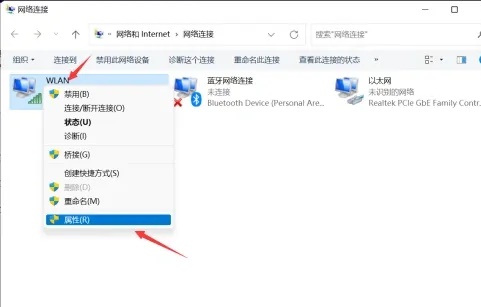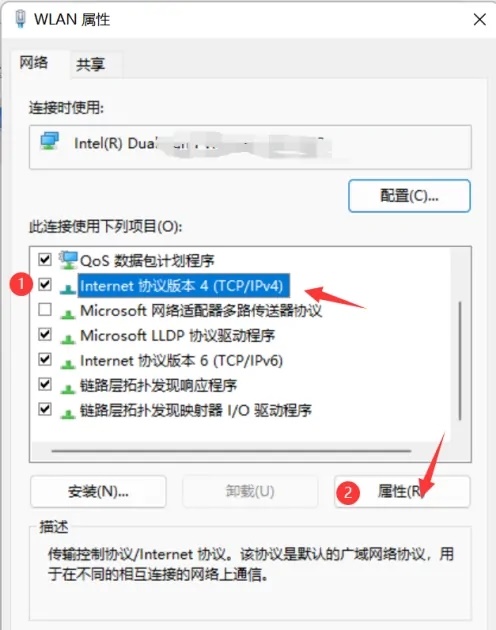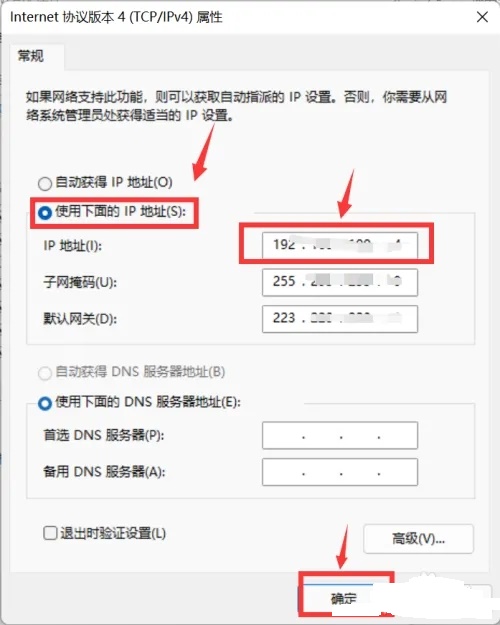Win11怎么设置固定IP地址?Win11设置固定IP地址方法
2022-10-18
电脑教程
来自:
未知
|
Win11怎么设置固定IP地址?在一般特殊情况下,有的小伙伴可能要设置固定IP地址,但可能很多小伙伴不是很清楚该如何进行操作,其实方法很简单,下面小编给大家带来详细操作教程,一起来看看吧。 操作如下: 按 Win 键,或点击任务栏上的开始图标 然后点击已固定应用下的设置。 设置窗口,左侧点击网络和 Internet选项,右侧点击高级网络设置(查看所有网络适配器,网络重置) 相关设置下,点击更多网络适配器选项 网络连接窗口,找到需要设置固定ip地址的网络,选择后,点击右键,在打开的菜单项中,选择属性 选择Internet 协议版本 4 (TCP/IPv4),再点击下面的属性 选择使用下面的 IP 地址,再输入你要固定的IP地址,点击确定即可。 以上就是win11怎么设置固定ip地址 win11设置固定IP教程的内容分享了。 |